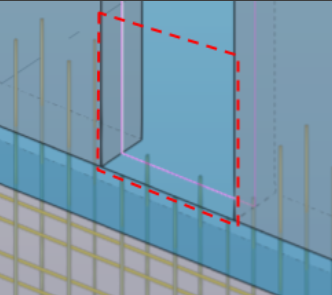Treillis soudés / Treillis soudés par zone
Treillis soudés et Treillis soudé par zone créent du ferraillage pour des dalles ou des murs en béton.
Objets créés
- Fers principaux
- Barres transversales
Utilisation
|
Situation |
Description |
|---|---|
|
|
Ferraillage pour la face inférieure ou supérieure de l’élément en béton, ou pour les deux faces. |
Ordre de sélection
| Composant | Pour créer un treillis soudé |
|---|---|
| Treillis soudés |
|
| Fers de treillis soudés par zone |
|
Onglet Graphique
Utilisez l'onglet Graphique pour définir la manière dont les barres supérieures et inférieures sont créées.
| Option | Description | |
|---|---|---|
|
Créer armatures |
|
Barres supérieures avec des barres principales au-dessus des barres secondaires |
|
|
Barres supérieures avec des barres secondaires au-dessus des barres principales |
|
|
|
Aucune barre |
|
|
Les mêmes options sont également disponibles pour les barres inférieures. La valeur définie dans la zone est l'épaisseur d'enrobage pour la nappe supérieure/inférieure. Si vous désirez créer uniquement des armatures au milieu de la dalle, sélectionnez l'option Aucune barre pour les barres supérieures ou inférieures, puis sélectionnez Oui dans la liste Placer au centre qui s'affiche. |
||
|
Périmètre de la zone de treillis |
Cette option est uniquement disponible pour Treillis soudés par zone. Sélectionnez le contour que le treillis doit suivre. Les treillis donnés en exemple sont créés en sélectionnant les mêmes points, mais pour différents périmètres. |
|
|
Pièce |
Pièce, par exemple :
|
|
|
Polygone |
Polygone, par exemple :
|
|
|
Polygone + pièce |
Pièce + polygone, par exemple :
|
|
|
Identique inférieur |
Indiquez si les barres supérieures sont créées à l'aide des mêmes propriétés que les barres inférieures. Si vous sélectionnez Non, entrez les propriétés des barres supérieures. |
|
|
Type fer |
Indiquez si les barres sont créées en tant que groupe de barres ou en tant que treillis. En fonction de l'option que vous sélectionnez, certains autres paramètres et options sont disponibles. Par exemple :
|
|
|
Taille |
Sélectionnez le diamètre d'un fer. Vous pouvez définir la taille des barres supérieures indépendamment de celle des barres inférieures. |
|
|
Qualité |
Définissez la qualité de l'acier utilisé pour les fers. Vous pouvez définir la qualité des barres supérieures indépendamment de celle des barres inférieures. |
|
|
Type d'espacement |
Indiquez si l'espacement est basé sur le nombre de barres ou sur les valeurs d'espacement.
|
|
|
Espacement |
Distances entre les barres. Tekla Structures calcule la quantité de barres. Vous pouvez définir l'écartement des barres supérieures indépendamment de celui des barres inférieures. |
|
|
Quantité de barres |
Quantité de barres. Tekla Structures calcule la distance entre les barres. Vous pouvez définir la quantité de barres supérieures indépendamment de la quantité de barres inférieures. |
|
|
Direction barres principales |
Direction des barres principales. Permet de changer la direction des barres. Si l'option Auto est sélectionnée, les barres principales sont créées le long des deux plus longs côtés parallèles de la dalle. En l'absence de côté parallèle, vous pouvez créer les barres en suivant la direction x de la dalle. Pour faire pivoter les barres, sélectionnez l’une des options de modification directe. Pour les treillis non perpendiculaires, utilisez l’option d'angle flexible pour faire pivoter individuellement les deux côtés de la flèche autour de leur axe. |
|
|
Direction haut |
Permet de sélectionner quelle face est considérée comme côté supérieur et inférieur de la dalle. Si l'option Auto est sélectionnée, les barres sont créées au niveau de la face dont la surface est la plus importante. |
|
Onglet Exécution
Utilisez l'onglet Exécution pour contrôler la façon dont les fers sont distribués.
Les fers créés en tant que groupes d'armatures peuvent être distribués Par maillage ou Sans maillage.
L'utilisation d'un maillage facilite le positionnement précis des fers à des intervalles définis. Lorsque la modification dynamique est activée et que vous déplacez ou copiez des fers d'un groupe de barres, ils s'accrochent au maillage.
Exécution sans maillage
| Option | Description | |
|---|---|---|
|
Espaces entre fers |
Sélectionnez la manière dont les distances entre les barres sont mesurées.
Indiquez si les distances sont identiques ou différentes pour les barres supérieures et inférieures. L'utilisation de distances différentes aide au positionnement des barres supérieures et inférieures afin que leurs crochets n'entrent pas en collision, par exemple. |
|
|
Ajustement |
Sélectionnez la manière dont les fers sont distribués. Les mêmes options sont disponibles pour les barres principales et secondaires. |
|
|
|
Distribution égale par écartement. |
|
|
|
Par écartements fixes sauf le premier, première barre exclue. |
|
|
|
Par écartements fixes sauf le dernier, dernière barre exclue. |
|
|
|
Par écartements fixes sauf les premier et dernier, première et dernière barres exclues. |
|
|
|
Par écartements fixes sauf le premier. |
|
|
|
Par écartements fixes sauf le dernier. |
|
|
|
Par écartements fixes sauf les premier et dernier. |
|
Exécution par maillage
Les mêmes options sont disponibles pour les fers longitudinaux et transversaux.
| Option | Description |
|---|---|
|
About minimal |
Extension minimale des fers longitudinaux ou transversaux sur les fers les plus à l'extérieur de l'autre direction. Vous pouvez définir le dépassement minimum séparément pour l'origine et l'extrémité des fers. |
|
Espacement minimal |
Distance minimale entre les barres. |
|
Dimension maillage longitudinal Dimension maillage transversal |
Définit les intervalles d'emplacement auxquels les fers des groupes de barres s'accrochent lorsqu'ils sont déplacés ou copiés à l'aide de la modification dynamique. |
Autres options d'exécution
| Option | Description | |
|---|---|---|
|
Longueur minimum de barre principale à créer Longueur minimum de barre secondaire à créer |
Dans les groupes d'armatures, les barres plus courtes que cette valeur ne sont pas créées. |
|
|
Groupes de barres |
Pour les groupes d'armatures, sélectionnez si les barres variables sont regroupées ou non. Si vous choisissez de grouper les barres variables, sélectionnez la manière dont les barres seront gérées le long de l'arête variable. |
|
|
|
Les armatures variables sont gérées normalement. |
|
|
|
Crée autant de barres que possible de même longueur dans l'arête variable. La valeur que vous entrez est le maximum autorisé pour le raccourcissement d'une barre. |
|
|
Comportement du fer aux coupes |
Indiquez la manière dont les barres sont gérées aux ouvertures.
|
|
Onglet Conditions d'extrémité de barre
Utilisez l'onglet Conditions d'extrémité de barre pour contrôler l'épaisseur d'enrobage et les crochets.
| Option | Description | |
|---|---|---|
|
Epaisseur sur les côtés |
|
|
|
Utiliser les conditions d'extrémité de barre autour des trous |
Indiquez si les mêmes conditions d'extrémité de barre sont utilisées autour des ouvertures et sur les arêtes de pièce. |
|
|
Conditions extrémité |
|
Crée une barre droite sans crochet à l'extrémité. |
|
|
Crée un crochet à 90° à l'extrémité d'une barre. |
|
|
|
Crée un crochet à 135° à l'extrémité d'une barre. |
|
|
|
Crée un crochet à 180° à l'extrémité d'une barre. |
|
|
|
Crée un crochet avec un angle précis à l'extrémité donnée d'un fer. |
|
|
|
Crée un double crochet plié à l'extrémité donnée d'un fer. |
|
|
|
Crée un crochet courbé vers l’intérieur d’un angle de 135 degrés. Vous pouvez définir la hauteur du crochet. |
|
|
Couper fers par coffrage de pièces avoisinantes |
Sélectionnez si les fers qui dépassent des pièces de béton sélectionnées sont coupés aux ouvertures des pièces avoisinantes. Pour couper les barres aux ouvertures, sélectionnez Oui, puis entrez l’épaisseur de l'enrobage.
|
|
|
Rayon de mandrin |
Rayon de courbure aux extrémités de barre |
|
|
Longueur de crochet |
Longueur du crochet aux extrémités de barre |
|
Onglet Scission
Utilisez l'onglet Combinaison pour paramétrer la scission des armatures.
| Option | Description |
|---|---|
|
Combiner fers |
Indiquez si les armatures sont scindées ou non. |
|
Fabricant |
Sélectionnez le fabricant du ferraillage. Les longueurs maximales des ferraillages et de recouvrement sont alors indiquées en fonction de la qualité et du diamètre du fer. Si nécessaire, vous pouvez modifier ces définitions de recouvrement dans le fichier MeshBarsSplicing_Manufacturers.dat. Vous pouvez également copier le fichier par défaut depuis ..\ProgramData\Trimble\Tekla Structures\<version>\environments\common\system, le modifier et l'enregistrer dans votre répertoire projet ou société. |
|
Longueur maximale de fers |
Longueur maximale de l'armature après laquelle les fers sont scindés. |
|
Longueur de chevauchement |
Longueur de recouvrement. |
|
Recouvrement dans le même groupe |
Sélectionnez le nombre d'armatures pouvant être scindées dans la même section.
|
|
Symétrie de recouvrement |
Sélectionnez la symétrie à appliquer lorsque les armatures sont scindées.
|
|
Décalage de recouvrement |
Permet de décaler le point central du recouvrement par rapport au point d'intersection initial des armatures. |
|
Distance de coupe minimale |
Distance longitudinale minimale entre deux recouvrements d'armatures successives. |
|
Type de recouvrement |
Sélectionnez le type de scission. |
|
Position fers |
Indiquez si les ferraillages doivent se superposer ou être parallèles. |
Onglet Attributs
Utilisez l'onglet Attributs pour contrôler les attributs du treillis ou du groupe de barres et les attributs utilisateur.
Propriétés
| Option | Description |
|---|---|
| Nom |
Nom du groupe de barres ou du treillis. |
| Préfixe |
Préfixe du repère du groupe de barres ou du treillis. |
| N° de début |
Numéro de début du repère du groupe de barres ou du treillis. |
| Classe |
Classe du groupe de barres ou du treillis. Si vous créez un treillis, seule la classe des barres principales est prise en compte. |
Attributs utilisateur pour les armatures
Les attributs utilisateur sont prédéfinis dans le fichier MeshBars.Udas.dat.
| Option | Description |
|---|---|
|
Identique pour tous |
Sélectionnez Oui pour utiliser l’attribut utilisateur pour toutes les armatures. Sélectionnez Non pour définir l’attribut utilisateur séparément pour toutes les armatures. |
|
Barres supérieures Barres inférieures |
Entrez une valeur d’attribut utilisateur pour les armatures supérieures et inférieures. |
Onglet Assemblage d’armatures
Utilisez l'onglet Assemblage d’armatures pour ajouter l’armature créée en tant qu’assemblage d'armatures aux éléments béton.
Créer en tant qu'assemblage d’armatures
Vous pouvez ajouter l’armature créée sous la forme d’un assemblage d’armatures aux éléments béton avec un type d'assemblage, un nom, un préfixe et un numéro de début prédéfinis.
| Option | Description |
|---|---|
|
Créer en tant qu'assemblage d’armatures |
Sélectionnez Oui pour créer toutes les armatures en tant qu’assemblage d'armatures et les inclure dans l’élément béton de la pièce d’entrée. |
|
Type d’assemblage d’armatures |
Sélectionnez le type d'assemblage d’armatures. Si vous ne sélectionnez pas le type, la valeur par défaut de l'assemblage d’armatures est utilisée. |
|
Nom, Profil, Numéro de début |
Définissez le nom, le profil et le numéro de début. Si vous ne les définissez pas, les valeurs par défaut des assemblages d’armatures sont utilisées. |
Personnalisation de l’onglet Attributs
Vous pouvez personnaliser le contenu de la section des attributs utilisateur dans l'onglet Attributs à l'aide du fichier MeshBars.Udas.dat. Le fichier peut se trouver dans l'un des répertoire définis dans les options avancées XS_FIRM , XS_PROJECT or XS_SYSTEM et dans le répertoire modèle.
Vous pouvez utiliser le fichier pour contrôler quelles propriétés utilisateur de l’armature créée peuvent être utilisées dans Treillis soudés et Treillis soudés par zone. Nous vous recommandons d’utiliser uniquement des attributs utilisateur qui sont généralement communs à toutes les armatures.
L'exemple de fichier affiché ci-dessous contient une description complète de tous les paramètres et du format du fichier. Les lignes commençant par « // » sont des commentaires.
//
// Customized user defined attributes (UDA) for layer parts created by Mesh Bars component
//
// Each row shall contain 2 or 3 fields separated by tab(s) or semicolon.
// Please note that all uda names shall be unique
//
// Field 1: The data type of the attribute. Valid values are 'distance', 'float', 'option', 'integer' and 'string'
// compatible with the actual user defined attributes as specified in objects.inp
// Field 2: UDA name. This is the name of the user defined attribute.
// Field 3: Label. This text is shown in the attributes dialog. It can be a translatable label (albl_) or any text.
//
string comment j_comment
string USER_FIELD_1 j_user_field_1
string USER_FIELD_2 j_user_field_2
string USER_FIELD_3 j_user_field_3
string USER_FIELD_4 j_user_field_4




















 et des portes
et des portes  .
.